
N種玩法 是 「X4幻蝶」手柄的一大亮點, 在「X4幻蝶」手柄發售之後,有許多雞友都希望體驗 「X4幻蝶」的「大手柄模式」或夾持平板、折疊屏來遊玩。
所以我們為大家準備了 「X4幻蝶」夾持 配件的3D打印檔,透過這些配件,雞友們可以 實作更多玩法, 小雞妹這邊也不多廢話,雞友們趕緊來看看 對應的使用教程吧~
首先, 大家可以掃描這個二維碼,獲取3D打印檔。
若提取碼未自動填寫,請復制後輸入提取碼: tAbT
或者開啟以下連結並輸入提取碼,保存網盤內的檔後即可下載。
網盤連結:
https://pan.baidu.com/s/1R5vvcGnWplqwxjs8Vx-QGQ?pwd=tAbT
提取碼: tAbT
這裏麵包含有 兩對不同厚度的 拓展板墊片 ,以及一個 連結器 的 3 D打印檔 。
一、「X4幻蝶」合成大手柄的操作步驟:
合成大手柄的步驟就簡單很多,在透過3D打印制作出連結器配件後, 連結器有logo的一面朝上,如圖所示。

然後根據
「X4幻蝶」
的輪廓,把連結器卡進手柄的加持部位,另一邊也采用同樣操作,即可把手柄和連結器組合。
「X4幻蝶」與連結器組合後會自動開機,如果10分鐘內沒有進行任何操作,那麽手柄會進入休眠狀態。
變成大手柄的 「X4 幻蝶」除了可以連線手機和平板,還可以透過藍芽連線PC哦~
雞友們可以開啟Steam,依次開啟【 設定 】→【 控制器 】,設定好按鍵後,開啟【 為通用控制器啟用Steam輸入 】。
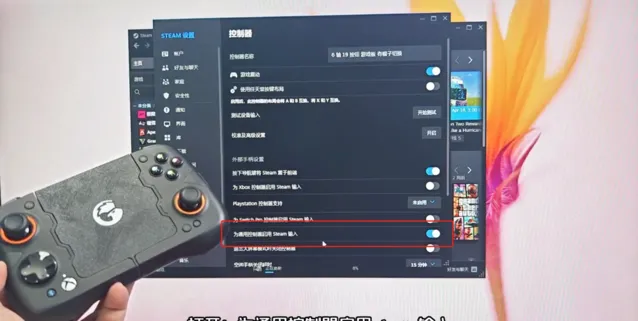
完成設定後你就可以用 「X4 幻蝶」在PC上暢玩啦~
二、 「X4幻蝶」 夾持平板或折疊屏的操作步驟:
「
拓展板墊片
」是夾持平板、折疊屏手機需要用到配件。
大家可以根據自己平板的具體厚度,來選擇3D打印對應厚度的拓展板墊片。


打印好配件後,我們就可以按照以下步驟操作。
①撕出左、右小手柄下方的膠墊。


②把該膠墊貼在下圖中所示位置。
膠墊位置越靠下,夾持裝置的力度則更強。
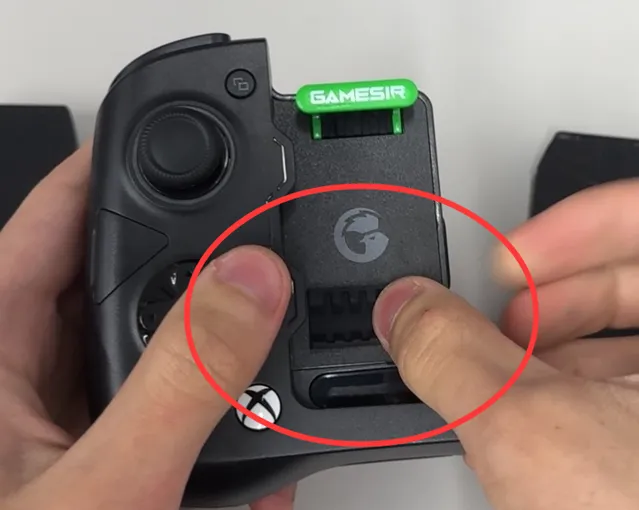
③用3D打印出來拓展板墊片撐開夾爪,塞進背板上。
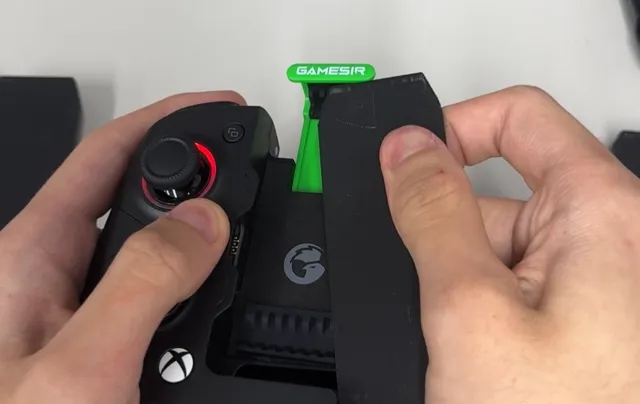

④把原先贈送的「手機墊片」貼在拓展片上。

⑤在另一邊手柄上也是同樣的操作。
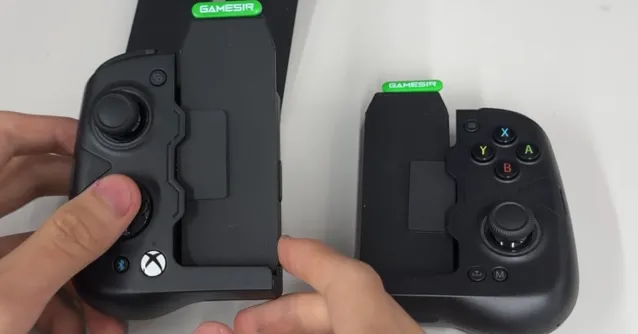
這時候,一個可以夾持平板和折疊屏的 「X4幻蝶」手柄就做好啦!
在夾持平板和折疊屏手機的時候, 請把裝置的底部嵌入到剛剛撕下膠墊的凹槽處。

這不僅可以適配平板;

還可以適配折疊屏手機。

Surface Duo這種相對小眾的型號也沒有問題。

想要把手柄恢復原狀的話,也很簡單。
我們只需要把所有裝上去的零件拆下,然後把原先拆下來的膠墊重新裝回去即可。

最後,小雞妹要在這裏提醒一句,改裝有風險,所以請謹慎處理喔!











